~~~Waterfall Dream~~~
Mon second tutoriel. J'espère qu'il vous plaira ;)
Publié par Graphisme Phenix le 10-12-2015 11:32 (938 lectures)
- MR_Blue Waterfall Woman.png (Tube réalisé par Maryse)
- Texte.png
- WaterwaysSeafarers.ttf (uniquement si vous souhaitez y inscrire votre propre texte).
Vous pouvez utiliser d'autres tubes si vous le souhaitez.
Ainsi que des couleurs suivantes :
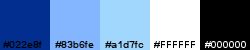
Attention ! Si vous utilisez un autre tube choisissez trois couleurs sur votre tube : Une foncé, une clair, et une seconde clair (voir plus fluorescente que les autres).
Et pour finir vous aurez besoin de ces filtres :
- Distort (Glass)
- GraphicPlus (Weaver)
- Simple (Quick Tile)
Vous trouverez le matériel ici.
Les filtres sont là.
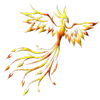
Vous êtes prêt ?

2. Outil

Avec en avant plan : #022e8f (Couleur foncée)
En arrière plan : #83b6fe (1ère couleur clair)

3. Dégradé Linéaire.
Angle : 45
Répétiotions : 0
Inverser : Décoché

Remplir votre calque du dégradé.
4. Ouvrez le tube MR_Blue Waterfall Woman.png.
Editions / Copier
Retourner sur votre travail
Editions / Coller comme nouveau calque
5. Effets / Effets d'image / Décalage...

Attention ! Si vous utilisez un autre tube, veillez à ce que le haut de votre tube soit plus apparent que le bas et centrez horizontalement.
6. Réglage / Flou / Flou radial...

7. Calques / Fusionner / Calques Visibles...
8. Effets / Modules Externes / Distort / Glass

9. Effets / Effets de bords / Accentuer
Image / Miroir
10. Calques / Nouveau calque raster...
Remplir de dégradé comme à l'étape numéro 3.
11. Effets / Modules Externes / GraphicsPlus / Weaver...

12. Mélange du calque sur Teinte Héritée et réduire l'opacité à 50.

Calques / Fusionner / Tous (Aplatir)
13. Image / Ajouter des bordures...
Taille pixels : 5 --- Symétrique coché
Couleur : #022e8f (Couleur foncée)
Image / Ajouter des bordures...
Taille pixels : 2 --- Symétrique coché
Couleur : #83b6fe (1ère couleur clair)
Image / Ajouter des bordures...
Taille pixels : 5 --- Symétrique coché
Couleur : #022e8f (Couleur foncée)
Image / Ajouter des bordures...
Taille pixels : 40 --- Symétrique coché
Couleur : #FFFFFF
14. Outil


Selectionner la bordure blanche.
15. Effets / Modules Externes / Simple / Quick Tile
Appliquer ce filtre 3 fois de suite.
Sélections / Ne rien sélectionner
16. Reprenez votre tube MR_Blue Waterfall Woman.png
Editions / Copier
Retourner sur votre travail
Editions / Coller comme nouveau calque...
17. Effets / Effets d'image / Décalage...

Attention ! Si vous utilisez un autre tube, positionnez votre tube le plus à droite à votre convenance.
Réduisez l'opacité de votre calque à 60
Calques / Fusionner / Tous (Aplatir)
18. Image / Ajouter des bordures...
Taille pixels : 2 --- Symétrique coché
Couleur : #83b6fe (1ère couleur clair)
Image / Ajouter des bordures...
Taille pixels : 2 --- Symétrique coché
Couleur : #022e8f (Couleur foncée)
Image / Ajouter des bordures...
Taille pixels : 5 --- Symétrique coché
Couleur : #83b6fe (1ère couleur clair)
Image / Ajouter des bordures...
Taille pixels : 30 --- Symétrique coché
Couleur : #FFFFFF
19. Outil


Selectionner la bordure blanche.
20. Effets / Modules Externes / Simple / Quick Tile
Appliquer ce filtre 3 fois de suite.
Sélections / Ne rien sélectionner
21. Reprenez votre tube MR_Blue Waterfall Woman.png
Editions / Copier
Retourner sur votre travail
Editions / Coller comme nouveau calque...
Image / Miroir
22. Effets / Effets d'image / Décalage...
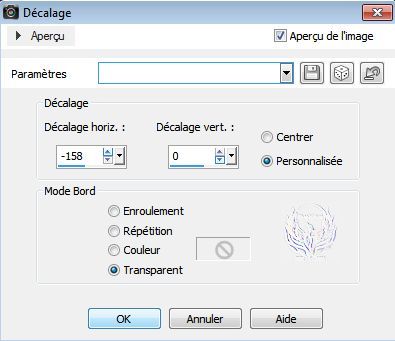
Attention ! Si vous utilisez un autre tube, positionnez votre tube le plus à gauche à votre convenance.
Réduisez l'opacité de votre calque à 60
Calques / Fusionner / Tous (Aplatir)
23. Image / Ajouter des bordures...
Taille pixels : 2 --- Symétrique coché
Couleur : #022e8f (Couleur foncée)
Image / Ajouter des bordures...
Taille pixels : 2 --- Symétrique coché
Couleur : #83b6fe (1ère couleur clair)
Image / Ajouter des bordures...
Taille pixels : 5 --- Symétrique coché
Couleur : #022e8f (Couleur foncée)
Image / Ajouter des bordures...
Taille pixels : 20 --- Symétrique coché
Couleur : #FFFFFF
24. Outil


Selectionner la bordure blanche.
25. Effets / Modules Externes / Simple / Quick Tile
Appliquer ce filtre 3 fois de suite.
Sélections / Ne rien sélectionner
26. Reprenez votre tube MR_Blue Waterfall Woman.png
Editions / Copier
Retourner sur votre travail
Editions / Coller comme nouveau calque...
27. Effets / Effets d'image / Décalage...

Attention ! Si vous utilisez un autre tube, positionnez votre tube le plus à droite à votre convenance.
28. Effets / Effet 3D / Ombre Portée...

29. Se positionner sur calque arrière plan.
Calques / Transformer le calque d'arrière plan...
Calques / Nouveau calque raster
Glisser le nouveau calque sous la pile de calque (tout en bas)

30. Remplir le nouveau calque à l'aide de l'outil
 de couleur #000000
de couleur #00000031. Retourner sur le calque anciennement arrière plan (celui du milieu).
Réduire l'opacité à 25.
Calques / Fusionner / Tous (Aplatir)
32. Image / Ajouter des bordures...
Taille pixels : 2 --- Symétrique coché
Couleur : #83b6fe (1ère couleur clair)
Image / Ajouter des bordures...
Taille pixels : 2 --- Symétrique coché
Couleur : #022e8f (Couleur foncée)
Image / Ajouter des bordures...
Taille pixels : 5 --- Symétrique coché
Couleur : #83b6fe (1ère couleur clair)
Image / Ajouter des bordures...
Taille pixels : 10 --- Symétrique coché
Couleur : #FFFFFF
Image / Ajouter des bordures...
Taille pixels : 2 --- Symétrique coché
Couleur : #022e8f (Couleur foncée)
Image / Ajouter des bordures...
Taille pixels : 2 --- Symétrique coché
Couleur : #83b6fe (1ère couleur clair)
Image / Ajouter des bordures...
Taille pixels : 5 --- Symétrique coché
Couleur : #022e8f (Couleur foncée)
33. Ouvrir le tube Texte.png
(Si vous souhaitez personnalisez votre texte sautez cette étape et suivez l'étape 33Bis.)
Editions / Copier
Retourner sur votre travail
Editions / Coller comme nouveau calque
Effets / Effets d'image / Décalage...
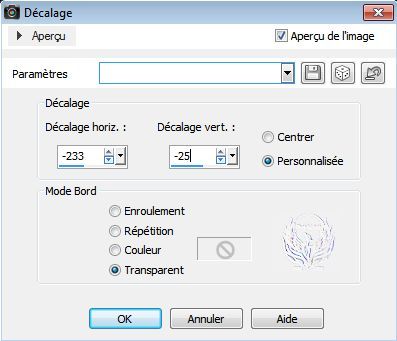
33Bis. Etape pour ceux qui souhaitent personnaliser leur texte.
Calques / Nouveau calque raster
Outil

Avec ces configurations :

Couleur avant plan : #022e8f (votre couleur foncée)
Couleur arrière plan : #a1d7fc (Votre 2ème couleur clair)
Ecrivez votre texte et positionnez le vers la gauche à votre convenance.
34. Effets / Effets 3D / Ombre portée...
Couleurs #a1d7fc (2ème couleur clair)

35. Calques / Fusionner / Calques visibles
36. Sélections / Sélectionner tout
Sélections / Modifier / Contracter...

Sélections / Inverser
Effets / Effet 3D / Ombre portée
Couleur #a1d7fc (2ème couleur clair)

37. Signer votre travail.
Calques / Fusionner / Tous (Aplatir)
Optionnel : Image / Redimensionner

Réglage / Netteté / Netteté.
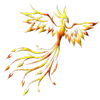
Si ce tutoriel vous a plut, n'hésitez pas à me laisser un commentaire. Si vous rencontrez un soucis durant ce tutoriel laissez moi un message j'essaierais de vous venir en aide.
Merci de voter pour ce tutoriel ;)
Voici une version de ce tutoriel avec d'autres tubes.

|
Les commentaires appartiennent à leurs auteurs. Nous ne sommes pas responsables de leur contenu.
|
||||

Graphisme Phenix19/11/2015
- 6 Personne(s) en ligne (1 Personne(s) connectée(s) sur Divers)
Utilisateurs: 0
Invités: 6
plus...



























